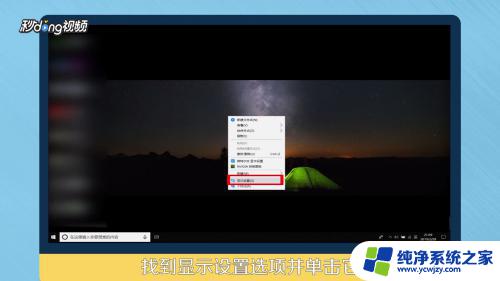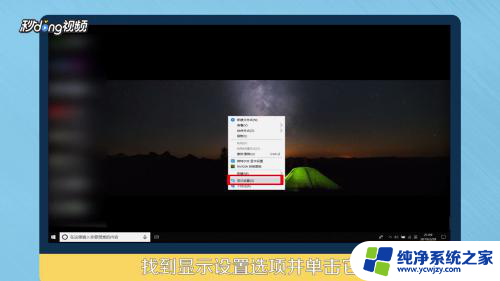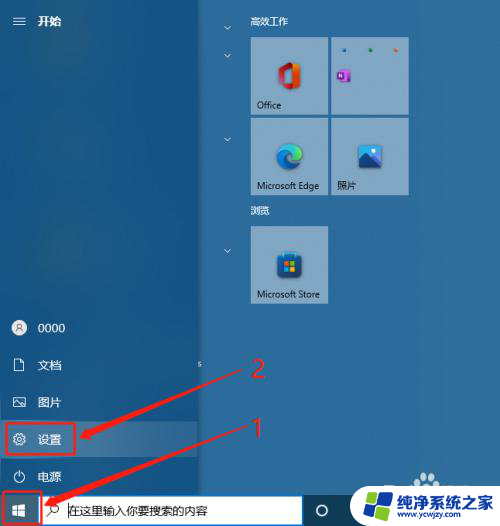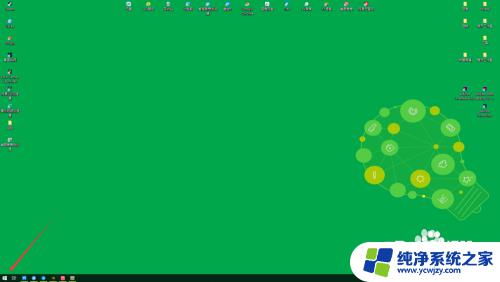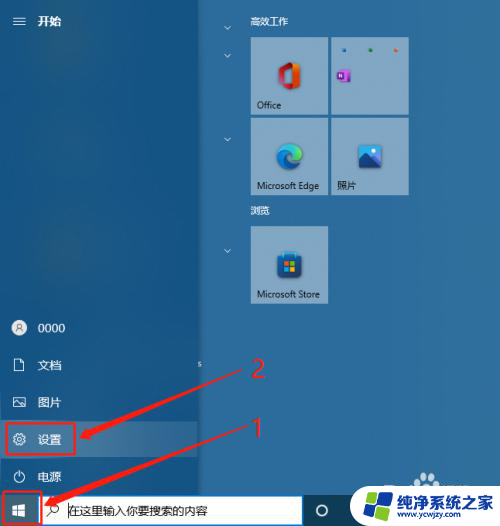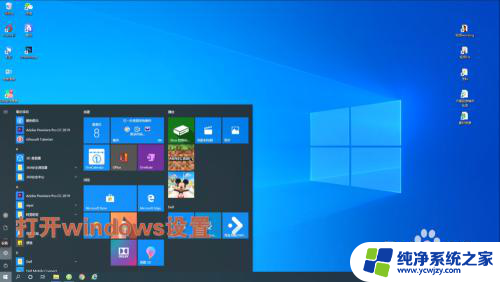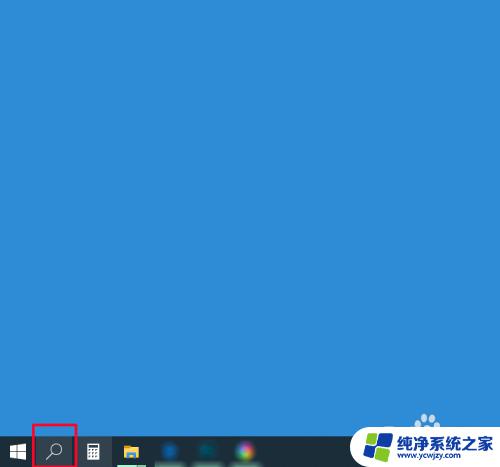打开定时锁屏 怎么在Win10上设置电脑自动锁屏时间
更新时间:2024-02-28 14:02:35作者:yang
在日常使用电脑的过程中,我们经常会遇到需要离开一会儿却又不想关机的情况,为了保护个人隐私和数据安全,设置电脑自动锁屏时间显得尤为重要。在Win10系统中,我们可以通过简单的操作来实现这一功能。打开定时锁屏,不仅可以有效保护我们的隐私,还可以节省能源和延长电脑的使用寿命。接下来让我们一起来看看如何在Win10上设置电脑自动锁屏时间吧。
操作方法:
1.电脑打开栏目左下方的“开始”键。

2.出现窗口,点击“齿轮图标”如图所示。
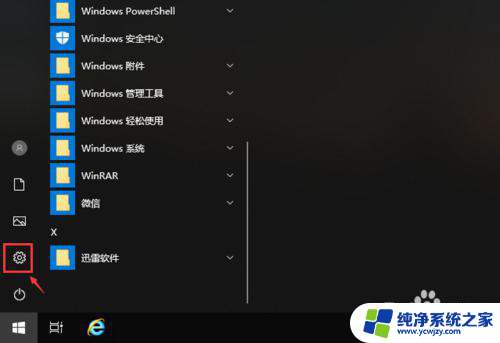
3.进入设置页面,点击“系统”,如图所示。
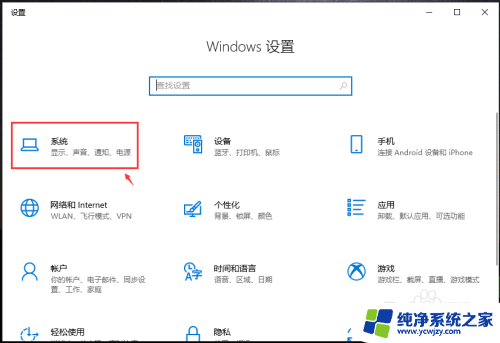
4.进入页面,点击左边栏目的【电源和睡眠】。
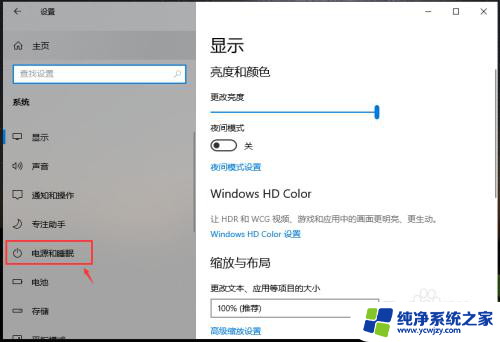
5.根据自己的需求,在“睡眠”下方。点击调整两个时间,这样锁屏时间就设置好了。
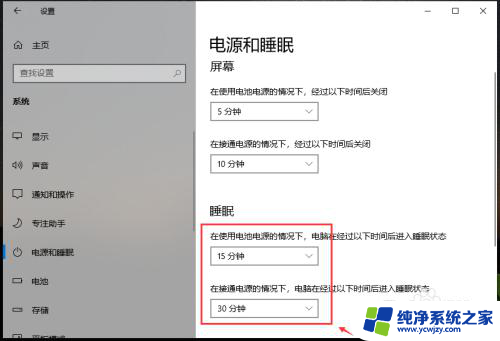
以上就是打开定时锁屏的全部内容,有需要的用户可以按照以上步骤进行操作,希望对大家有所帮助。